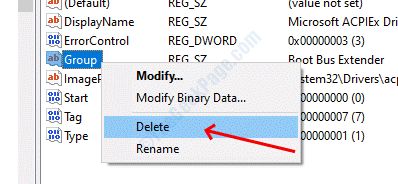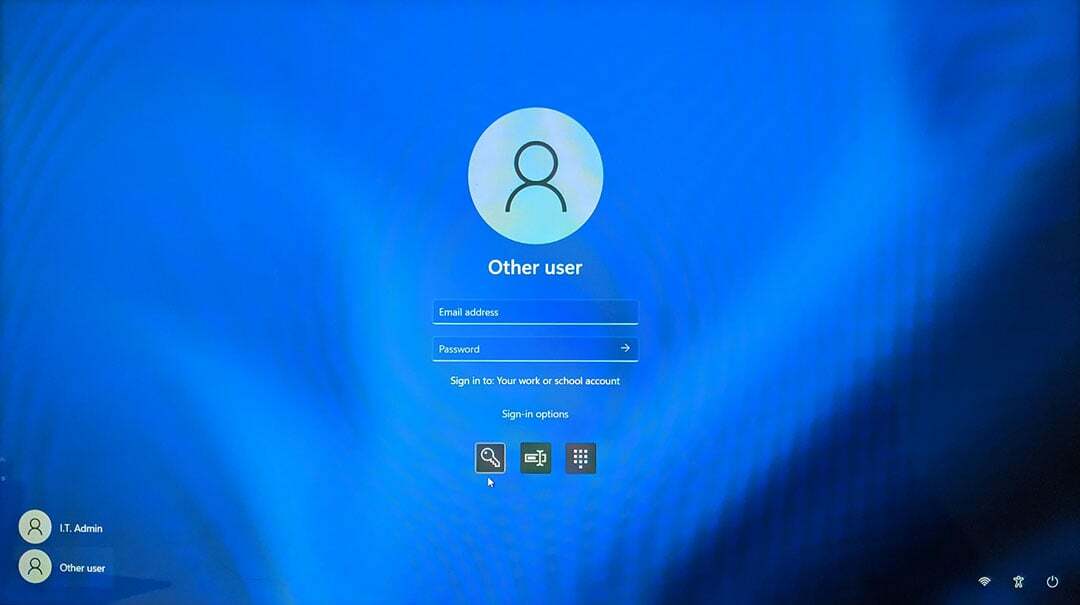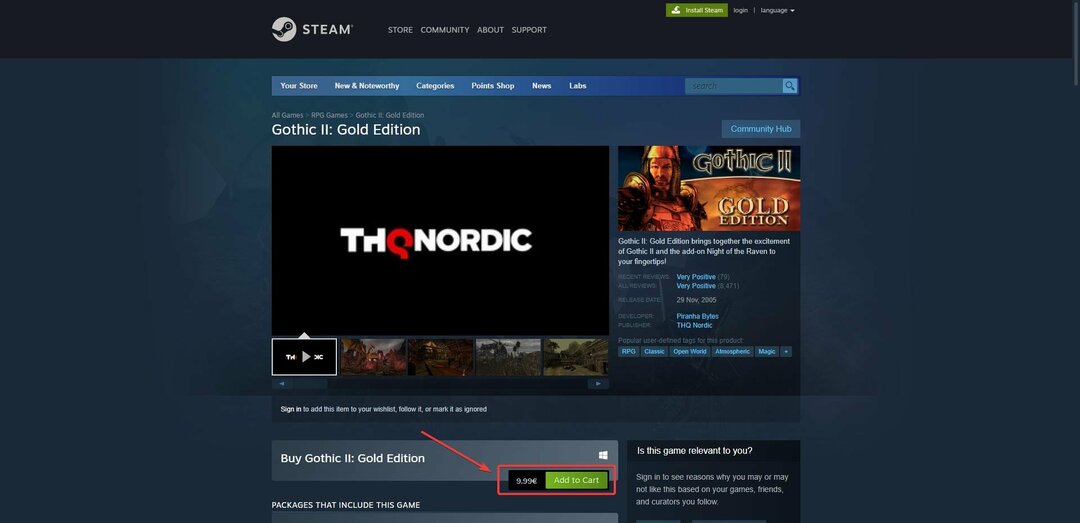으로 사친
많은 사용자가 Windows 서비스 관리자의 일부 서비스를 자동 모드로 설정할 수 없으며 오류가 발생한다고보고합니다. 오류 메시지에는 지연된 자동 시작 플래그를 설정할 수 없습니다. 오류 87이 표시됩니다.
이 오류는 사용자가 컴퓨터 부팅 속도를 높이기 위해 Windows에서 일부 서비스를 지연하려고 할 때 발생합니다. 이 오류에 대한 다른 해결 방법을 찾았습니다. 하나를 사용하여 오류를 해결할 수 있습니다.
해결 방법 1 – Windows 레지스트리 편집기에 의한 자동 시작 지연
1 단계: 윈도우 과 아르 자형 키를 함께 눌러 실행 대화 상자를 엽니 다. 유형 regedit 텍스트 상자에 입력 한 다음 확인 단추. Windows 레지스트리 편집기가 열립니다.

2 단계: 예 사용자 계정 제어 프롬프트의 버튼
3 단계: 레지스트리에서 다음 위치로 이동하고 주소 표시 줄에 경로를 붙여 넣을 수도 있습니다.
HKEY_LOCAL_MACHINE \ SYSTEM \ CurrentControlSet \ Services
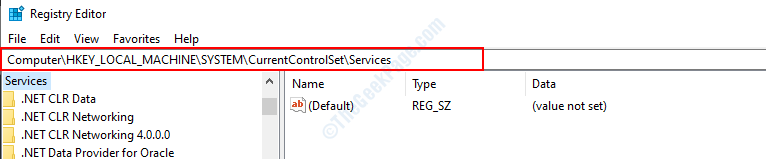
4 단계: 여기에서 서비스 목록을 찾을 수 있습니다. 왼쪽 창에서 지연하려는 서비스를 선택합니다.
5 단계: 서비스를 선택했으면 스타트 오른쪽 창에서 이름.
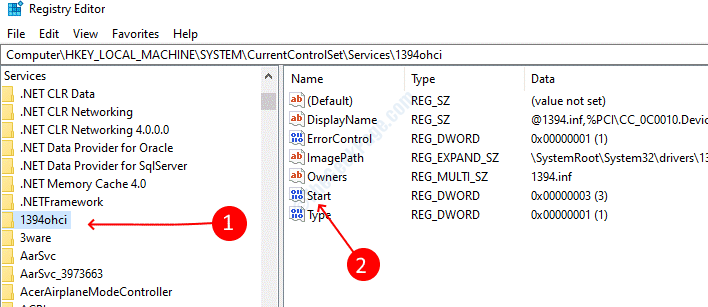
6 단계: 값을 다음으로 변경 4 그런 다음 저장하십시오. 레지스트리 창을 닫습니다.
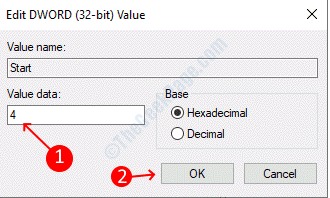
해결 방법 2 – Windows Powershell 명령에 의한 지연
1 단계: 누르기 윈도우 과 엑스 키를 함께 누른 다음 Windows Powershell (관리자).

2 단계: 예 사용자 계정 제어 프롬프트의 버튼
3 단계: Powershell 창에 다음 명령을 입력 한 다음 Enter 키를 눌러 실행합니다.
Get-Service -Name ServiceName | Set-Service -StartupType AutomaticDelayedStart
참고: 교체 서비스 이름 지연시키고 싶은 서비스로.
해결 방법 3 – 서비스 그룹에서 서비스 삭제
많은 서비스가 서비스 메뉴에 함께 그룹화되어 있으므로 그룹을 해제하지 않고는 설정을 직접 변경할 수 없습니다. 설정을 변경하려고하면 액세스 거부 오류가 표시됩니다. 아래 단계에 따라 그룹을 제거하십시오.
1 단계: 열기 Windows 레지스트리 입력하여 regedit 실행 대화 상자에서.

2 단계: 레지스트리 편집기에서 다음 위치를 엽니 다.
HKEY_LOCAL_MACHINE \ SYSTEM \ CurrentControlSet \ Services \ ServiceName
ServiceName을 원하는 서비스로 바꿉니다.
3 단계: 마우스 오른쪽 버튼으로 그룹 이름을 입력하고 삭제를 선택합니다. 요청하는 경우 삭제를 확인하십시오.